Ha továbbítót ad hozzá a tartományhoz, akkor ez megoldja
- Ha az LAz ocal Security Authority nem tud RPC-kapcsolati hibát észlelni, ennek oka lehet a tűzfal által okozott interferencia.
- Ezt a problémát úgy oldhatja meg, hogy néhány parancsot futtat egy emelt szintű parancssorban.
- Egy másik hatékony megoldás a megosztott mappa eltávolítása, ha VMware-t használ.

xTELEPÍTÉS A LETÖLTÉSRE KATTINTVA. FÁJL
A Windows rendszerrel kapcsolatos problémák megoldásához szüksége lesz a. dedikált eszköz
- Töltse le a Fortect programot, és telepítse a számítógépére
- Indítsa el az eszköz vizsgálati folyamatát, hogy megkeresse azokat a sérült fájlokat, amelyek a probléma forrásai
- Kattintson a jobb gombbal a Javítás indítása elemre, hogy az eszköz elindíthassa a javítási algoritmust
A két tartományvezérlő összekapcsolása és bizalom kialakítása népszerű gyakorlat. Egyes felhasználók azonban arról számolnak be, hogy a helyi szolgáltatási hatóság nem tud RPC-kapcsolati hibát észlelni a tartomány teljes tartománynevének vagy NetBIOS-nevének megadása után.
Bár ez a probléma elég bosszantó lehet, nem a legnehezebb kijavítani, mivel legtöbbször csak kisebb módosításokat igényel. Ebben az útmutatóban bemutatjuk a probléma megoldásához és a szerverei közötti bizalmi kapcsolatok létrehozásához szükséges lépéseket.
Miért nem tud a helyi biztonsági hatóság RPC-kapcsolatot szerezni?
Az alábbiakban felsorolunk néhány lehetséges okot, amelyek miatt az LSA nem tud RPC-kapcsolatot létrehozni:
- Tűzfal interferencia – Az egyik első dolog, amit ellenőrizni kell, hogy megkapja-e ezt a hibát, az az, hogy a Windows Defender tűzfal nem blokkolja a kapcsolatot. Lehet, hogy szüksége lesz rá tiltsa le a tűzfalat ideiglenesen a két szerveren a probléma megoldása érdekében.
- Problémák a VMware megosztott mappájával – Ha VMware-t használ, ezt a problémát a megosztott mappa okozhatja. Az eltávolítása a legtöbb felhasználó számára hatékonynak bizonyult.
- Helytelen idő – Ha a csatlakozni próbált két szerveren nem egyezik meg az idő, akkor valószínűleg a Helyi biztonsági hatóság nem tud RPC-kapcsolati hibát észlelni.
Most, hogy tudjuk, mi okozhatja ezt a problémát, javítsuk ki az alábbi megoldások segítségével.
Hogyan teszteljük, értékeljük és értékeljük?
Az elmúlt 6 hónapban egy új felülvizsgálati rendszer kiépítésén dolgoztunk a tartalom előállítására vonatkozóan. Használatával később cikkeink többségét átdolgoztuk, hogy tényleges gyakorlati szakértelmet biztosítsunk az általunk készített útmutatókkal kapcsolatban.
További részletekért olvashat hogyan teszteljük, felülvizsgáljuk és értékeljük a WindowsReportban.
Mi a teendő, ha az LSA nem tud RPC-kapcsolati hibát észlelni?
Mielőtt belevágna az ebben a szakaszban található javításokba, próbálja ki a következő hibaelhárítási lépéseket:
- Ellenőrizze, hogy az idő szinkronban van-e a két szerveren
- Győződjön meg arról, hogy a különböző tartományok mindkét rendszergazdájának jelszava szinkronban van
- Szüntesse meg a kapcsolatot, majd csatlakozzon újra a tartományi hálózathoz
Ha ez nem működik, folytassa az alábbi megoldásokkal:
1. Ideiglenesen kapcsolja ki a tűzfalat
- megnyomni a ablakok kulcs, típus tűzfalés válassza ki a lehetőséget Windows Defender tűzfal.

- Válassza ki Kapcsolja be vagy ki a Windows Defender tűzfalat.
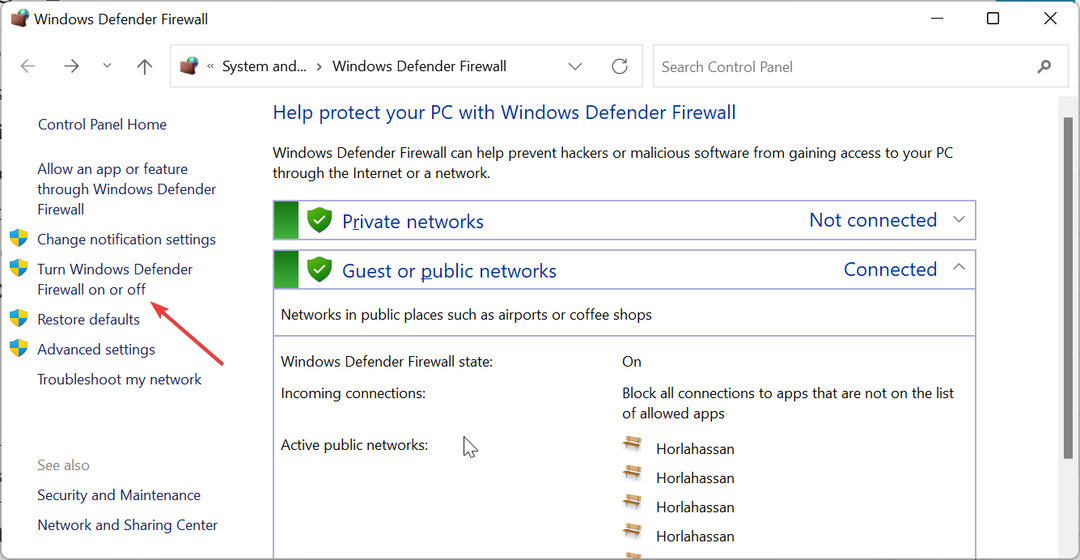
- Most jelölje be a rádiógombokat Kapcsolja ki a Window Defender tűzfalat gombot mind a Nyilvános és Magán hálózati beállítások.
- Végül kattintson a rendben gomb.
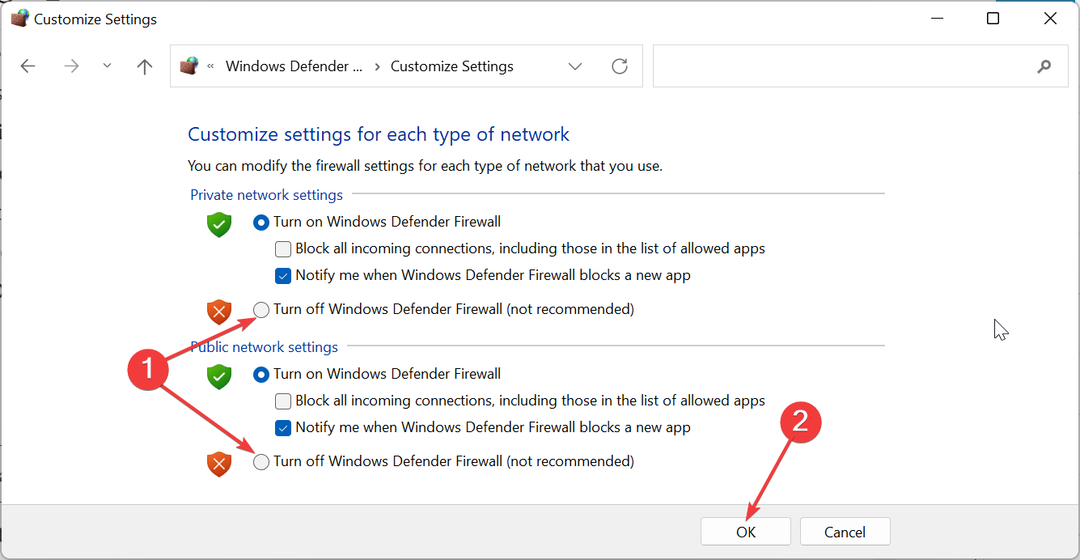
Ha a tűzfal valamelyik kiszolgálón vagy DC-n aktív, előfordulhat, hogy ez megakadályozza a bizalmi kapcsolatok létrehozását. Ez ahhoz vezet, hogy a helyi biztonsági hatóság nem tud RPC-kapcsolati hibát észlelni.
Ennek megoldása a tűzfal ideiglenes letiltása és újrapróbálkozás a csatlakozással.
- 0x80040e14 SQL Server-hiba: Hogyan javítható
- Javítás: A Remote Desktop Services jelenleg foglalt hiba
- Eseményazonosító: 10036 Elosztott COM [Javítás]
- wsmprovhost.exe: Mi ez és hogyan állíthatjuk le a magas CPU-használatot?
- 0xc004f069 aktiválási hiba: Hogyan javítható
2. Adjon hozzá egy továbbítót
- Ha hozzáadta annak a szervernek a DNS-ét (mondjuk D2), amellyel bizalmat szeretne létrehozni a forráskiszolgálóhoz (mondjuk D1), el kell távolítania.
- Most nyissa meg a DNS konzolon az Adminisztráció alatt Eszközök.
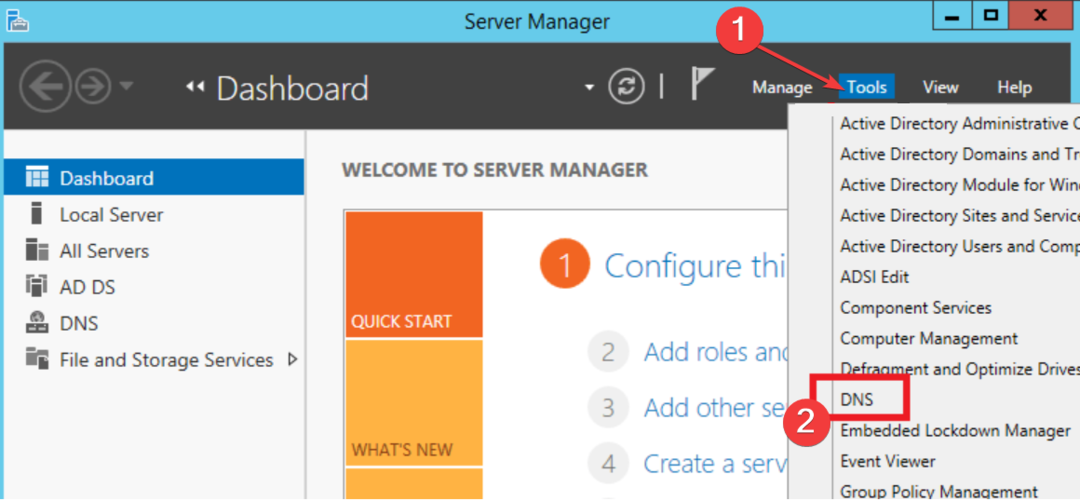
- Kattintson jobb gombbal a DNS-kiszolgáló csomópont és válassza ki a Tulajdonságok választási lehetőség.
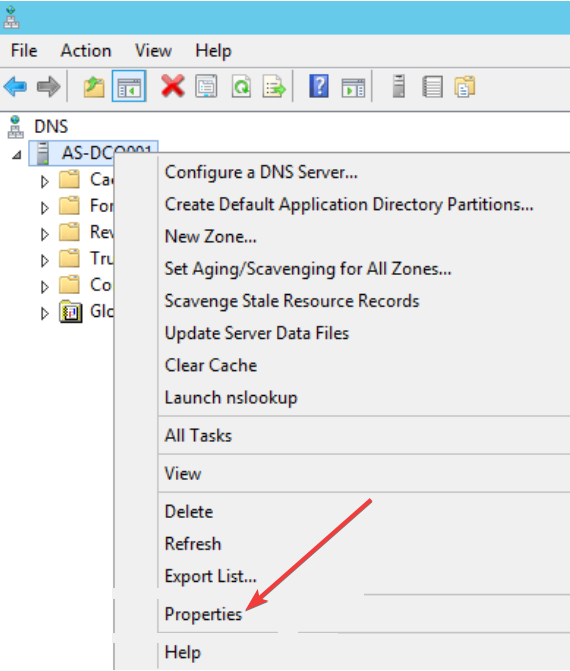
- Ezután kattintson a Szállítmányozók vagy Szállítmányozás lap tetején, a szervertől függően.
- Kattints a Új vagy Szerkesztés alatti gombot DNS tartomány szakaszban, és adja meg annak a domainnek a nevét, amelyre a névszerverét továbbítani szeretné (pl. domain2.com).
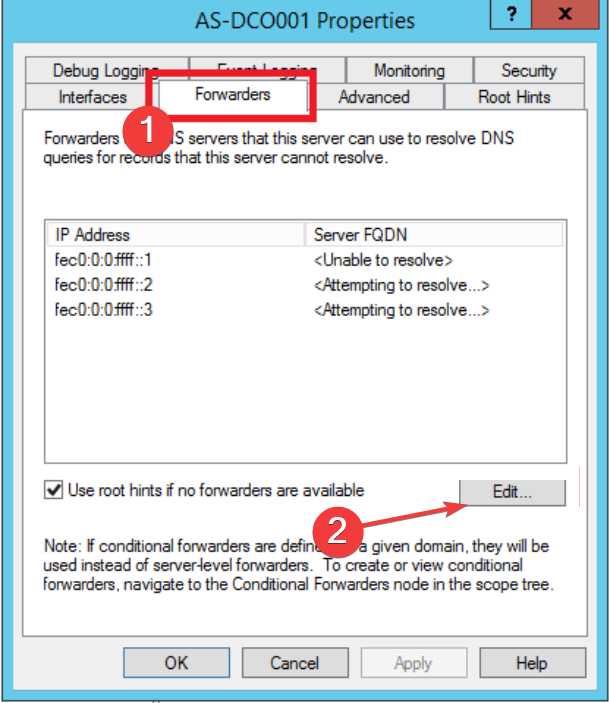
- Írja be a továbbító IP-címét (a távoli webhely DNS-ét, amely egyben az adott webhely DC-je is), és kattintson a gombra Alkalmaz gombot, majd utána rendben.
- Innen nyomja meg a gombot ablakok kulcs, típus cmdés válassza ki a lehetőséget Futtatás rendszergazdaként a Parancssor alatt.
- Végül írja be az alábbi parancsot, és nyomja meg a gombot Belép futtatni:
ipconfig/flushdns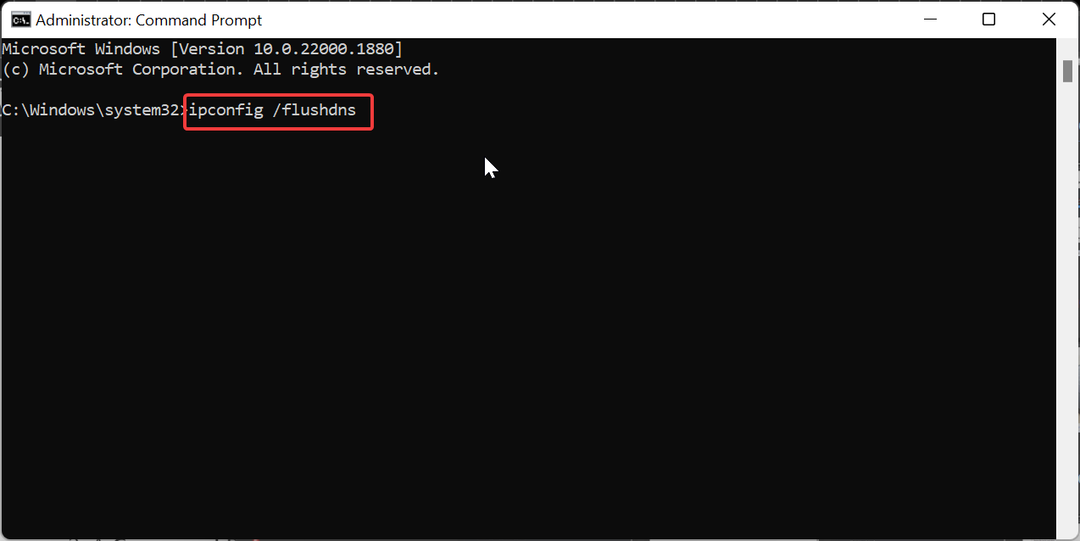
Egyes felhasználók szerint kiküszöbölheti, hogy a Helyi Biztonsági Hatóság ne tudjon RPC-kapcsolati hibát észlelni, ha egy továbbító IP-címet ad hozzá a kapcsolathoz.
3. Próbáld ki a nethasználatot
- megnyomni a ablakok + gomb R, típus \\domain.com\c$, majd kattintson a gombra rendben gomb.

- Most írja be felhasználónevét és jelszavát, és ellenőrizze, hogy mi az \\domain.com\c$ megnyílik.
- Végül próbáljon újra bizalmat teremteni vele FQDN és nem NetBIOS.
4. Távolítsa el a VMware megosztott mappáját
- megnyomni a ablakok kulcs, típus ellenőrzésés válassza ki a lehetőséget Kezelőpanel.

- Válassza ki Távolítson el egy programot a Programok menüpont alatt.

- Most kattintson a jobb gombbal VMware eszközök és válassza ki változás.
- Kattints a Következő gomb.
- Végül törölje a jelet a következő négyzetből Megosztott mappák és indítsa újra a gépet.
Ha ezt kapja, a Helyi biztonsági hatóság nem tud RPC-kapcsolati hibát észlelni próbálkozás közben a tartományvezérlők közötti bizalom megteremtéséhez, ennek oka lehet a Megosztott mappák funkciója VMware.
Vegye figyelembe, hogy a fenti lépések a szolgáltatás eltávolítására szolgálnak a Windows 2003 rendszeren, amely verzióban a felhasználók gyakran szembesülnek ezzel a hibával.
Itt mindent megtalál, amire szüksége van ahhoz, hogy megszabaduljon attól, hogy a Helyi biztonsági hatóság nem tud RPC-kapcsolatot létesíteni, miközben megpróbálja megteremteni a bizalmat a tartományvezérlők között. Most már meg tudja oldani ezt a problémát, ha követi a fenti lépéseket.
Ha hasonló hibával foglalkozik a A helyi biztonsági hatósággal nem lehet kapcsolatba lépni, tekintse meg részletes útmutatónkat a javításhoz.
Nyugodtan ossza meg velünk a megoldást, amely segített a probléma megoldásában az alábbi megjegyzésekben.


